У большинства конкурентов драйвера подтягиваются из центра обновлений Windows и устанавливаются автоматически, но у Xiaomi необходимо самостоятельно найти и установить драйвера. Жирный минус производителю за это! Еще и оригинальная программа на китайском языке, но мы уже знаем, что ПО Сяоми далеко до совершенства, и некоторые косяки приходится преодолевать. А в этом случае не все так сложно, давайте скачаем русифицированную версию драйверов и приложения под Windows.
Перейдем к установке, запускаем exe файл и нажимаем кнопку «Установить».
После установки, в трее появляется иконка программы, и уведомление о необходимости подключить адаптер к компьютеру.
Если после подключения адаптера появляется надпись «Невозможно подключить», нужно нажать правой кнопкой мыши по иконке приложения и выбрать пункт «Перезагрузить Wi-FI», после этого устройство должно заработать. По умолчанию включается режим раздачи Wi-Fi, чтобы изменить на режим приема, так же нажимаем правой кнопкой на приложение и выбираем пункт «Режим клиента». Пожалуй его и рассмотрим первым.
Режим клиента
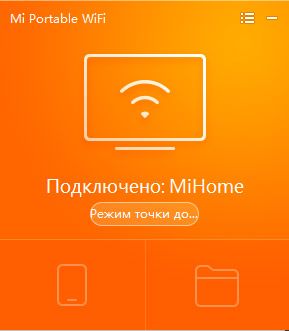
Замеры скорости будут ниже, а пока переключимся в режим точки доступа, нажав на единственную доступную кнопку.
Режим точки доступа
В режиме точки доступа доступен более широкий функционал. В основном окне настроек можно выбрать имя и безопасность создаваемой сети, а так же дополнительные свойства. Цвет интерфейса так же можно поменять, в один из 6 доступных цветов.
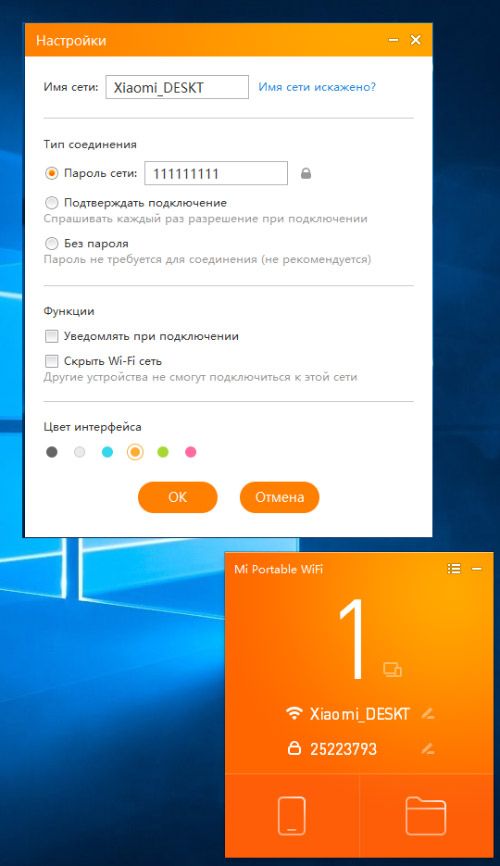
Помимо раздачи Wi-Fi, в адаптер включены некоторые дополнительные функции (ох уж эти китайцы). Например можно использовать общую папку, для передачи данных между компьютером и телефоном, или поставить таймер на выключение компьютера, или переключать презентации с телефона. Чтобы использовать эти функции, необходимо использовать приложение MiWiFI, но это не то приложение, которое используется для управления роутерами Xiaomi. Для установки приложения необходимо зайти в сетевой диск и нажать на раздел справки «Как открыть сетевой диск?». Появится инструкция с QR кодом, который можно отсканировать, или перейти по ссылке http://192.168.123.1:49152 .
После перехода по ссылке, вам будет предложено скачать приложение. Так же, из веб интерфейса можно получить доступ к сетевому диску:
Приложение полностью на русском, разделено на 3 страницы по функциям:
Все функции отлично работают, но востребованным будет разве что сетевой диск.
Тестирование скорости MI Portable USB Mini WiFi
У меня, как и у многих в России, ограничения скорости скорости у провайдера 100 Мбит/сек. Да и плюсом к этому идет ограничение тарифного плана (у меня 60 Мбит/сек). Но меня интересует стабильность скорости, поэтому я понаблюдал за закачкой торрент файла весом около 8 Гб. На это ушло около 30 минут со средней скоростью 4.2 Мбайта/сек. Надеюсь, все помнят разницу мегабита и мегабайта.
Во время загрузки наблюдались небольшие колебания скорости, но критических падений выявлено не было:
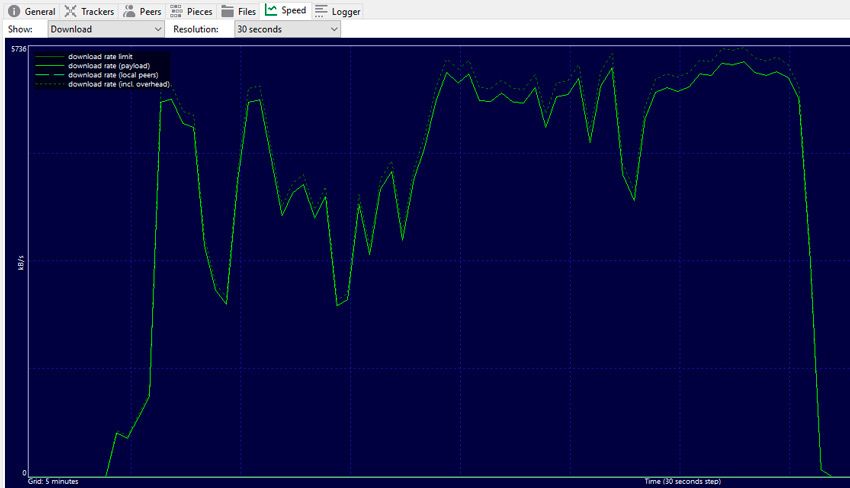
Увеличение скорости Xiaomi Mi Portable
Есть некие программные ограничения, на уровне драйверов. Если вам не хватает скорости адаптера, то это ограничение можно снять. Для этого заходим в диспетчер устройств, для этого нажимаем правой кнопкой мыши на значок «Этот компьютер» и переходим во вкладку «Диспетчер устройств». Находим Xiaomi Wireless Adapter в списке сетевых адаптеров и заходим в свойства. В дополнительных параметрах есть пункт «Мультимедийная/Игровая среда», его надо включить.
После активации данного параметра, скорость работы адаптера возрастет до заявленных производителями 150 мб\с.
Сяоми совсем недавно стала активно выпускать сетевую продукцию. Тут тебе и роутеры, и адаптеры, коммутаторы и т.д. Сегодня я расскажу вам – как я купил себе WiFi Adapter от компании Xiaomi. Вообще меня поражают китайцы, они настолько быстро развиваются, что даже немного страшно. Брал адаптер для своего компьютера. Я недавно переехал, и как-то прокидывать провода по всей квартире было лень, а эта штучка стоит совсем недорого. Ну и решил протестировать.
Имеет малый размер и, как вы можете заметить, широкую линию расцветок. Ох, уж эти Китайцы – любят все цветное. Я взял аппарат классического черного цвета. Чаще всего эти аппараты используют как приёмники. То есть у вас дома стоит роутер, и вы в дальней комнате от него принимаете вайфай сигнал. Как в моём случае – когда не хочешь тянуть провод.
Но также эта флэшечка может выступать как точка доступа. То есть если у вас напрямую к компу идёт провод от провайдера, то интернет можно раздавать на ближайшие устройства. Некий бюджетный вариант роутера.
Содержание
- Установка
- Облачное хранилище
- Сетевой диск
- Тестирование
- Характеристики и отзывы
- Задать вопрос автору статьи
Установка
При подключении любого адаптера к компу, если на нем уже есть интернет драйвера могут установиться с центра обновления Windows – но не в этом случае. Драйвер сразу идёт из коробки, плюс в дополнение программа для быстрой настройки. Но есть небольшой минус – она на китайском языке. Я прошерстил интернет и нашёл русскую локализацию. Пак вы можете скачать с портала «4PDA» – там есть русскоязычная версия.
- После скачивания запускаем «exe» файлик.
- Автоматом ПО ставится на диск «C:». Можете поменять путь, но я поставил в директорию по-умолчанию. Жмём на центральную кнопку установки.
- После установки вас попросят вставить адаптер в любой USB порт. Если он уже торчит, но окно продолжает висеть, попробуйте вытащить и вставить адаптер заново.
- Очень странно, но сразу включается «Режим точки доступа». Я же буду использовать его как обычный приёмник. Просто нажимаем на кнопку в меню в правом верхнем углу окна и выбираем «Режим клиента». После этого просто подключаемся к домашнему роутеру по имени сети и паролю.
- Если вы хотите устроить точку доступа, то можно изменить стандартные настройки.
- Указываем имя сети и пароль от неё. Можно также отключить запрос пароля, и даже скрыть сеть от посторонних глаз. Тогда при подключении надо будет вводить имя сети вручную. В самом низу можно выбрать цвет интерфейса.
Облачное хранилище
На новых прошивках есть возможность бесплатно получить до 1 терабайта облака для собственных нужд. А загружать туда файлы можно через это приложение.
ВНИМАНИЕ! С 2016 года хранилище «kuaipan» более не работает.
- Для этого нажимаем на облачко по центру.
- В самом верху найдите пунктик «Not Login» и нажмите на него. Выбираем пункт как на картинке выше.
- Теперь можно зайти с уже существующей учётной записи «MI» или тут же зарегистрироваться. Как только вы зайдете в учетную запись, то можете без проблем использовать все 1000 Гигабайт облака. Для загрузки файла в облако, просто открываем «Облако» через программу и перетаскиваем файл в центральную область. Нужно будет немного подождать, пока он загрузится.
Сетевой диск
Ещё одно очень удобное приложение. В общем, в вашей локальной сети теперь можно выделить место на жестком диске компа или ноута, и хранить там общие файлы. На моделях, которые стоят дороже 500 рублей, есть встроенная память в 8 ГБ.
- Нажимаем на папочку.
- Далее выбираем раздел «Как открыть сетевой диск».
- А теперь адрес, который указан в самом низу, нужно вписать в браузере на телефоне, подключенного к той же сети. Но можно отсканировать QR-код.
- Если вы отсканировали код, то вам предложат скачать приложение. Если вы зашли через браузер в Web-интерфейс, то нажмите на кнопку «Скачать приложение».
- Теперь можно использовать общую папку.
Тестирование
Теперь настал момент истины, мы посмотрим, насколько быстр именно этот адаптер. Скажу, что брал его по достаточно дешёвой цене за 500 рублей. Напомню, что аналоги Tp-Link и D-Link стоят на 1000 дороже. Это я говорю про самые дешёвые модели.
Итак, результат не плохой, но вот пинг достаточно большой. У меня при прямом подключении пинг составляет 10 мс. Тут значение больше, но в принципе это логично, что некоторые пакеты немного теряются и повышается отклик.
Характеристики и отзывы
| Частота работы | 2.4 ГГц |
| Стандарты | 802.11b, g, n |
| Скорость передачи | 120 Мбит/с |
| Антенны | Внутренняя, 18 dBm |
| Размер | 0,27 x 0,17 мм x 0,1 см |
Итак, начнем с самого начала. Данный модуль поддерживает только частоту 2.4 ГГц. Антенна встроенная и достаточно слабая, поэтому передатчик подходит только для небольшого дома. Живу я в двухкомнатной квартире, и мне хватает. Как точку доступа использовать в постоянном режиме – просто бред. Иногда, конечно, можно, но железо у аппарата слабое, и он просто может перегореть.
Если одновременно подключено несколько устройств, то сеть может отваливаться. Так что лучше его использовать как обычный приёмник беспроводной сети. Пользуюсь я им недолго, но пока мне хватает. Несколько раз отваливался, из-за чего приходилось перезагружать. Но в целом я доволен. Тут нужно учитывать, что это бюджетная модель. Для большой квартиры или дома не пойдёт. Можете прочесть пару отзывов от других покупателей.
ПРОСЬБА! Если ты являешься счастливым или, быть может, несчастливым обладателем Xiaomi Mi Wi-Fi USB модулем – напиши отзыв внизу в комментариях.
В наше время почти невозможно представить свою жизнь без безопасного и стабильного интернет-соединения. Роутер Xiaomi давно зарекомендовал себя как один из лидеров в области сетевых устройств. Однако, для более качественной работы роутера иногда бывает необходимо использовать вай-фай адаптер.
Вай-фай адаптер для роутера Xiaomi — это внешнее sадыющее устройство, которое позволяет расширить зону действия сигнала Wi-Fi на большую площадь, повысить скорость передачи данных и обеспечить более стабильное соединение с Интернетом. Преимущества использования вай-фай адаптера для роутера Xiaomi очевидны: вы сможете наслаждаться быстрым интернетом даже в тех уголках своего дома, где ранее были проблемы с приемом сигнала.
Выбор вай-фай адаптера для роутера Xiaomi может оказаться довольно сложным, учитывая широкий ассортимент представленных моделей. Вам следует учитывать такие факторы, как сама модель роутера Xiaomi, режим работы адаптера, скорость передачи данных, тип антенны, поддержка дополнительных функций и другие. Важно также правильно настроить вай-фай адаптер для роутера Xiaomi, чтобы он работал наилучшим образом и обеспечивал доступ к быстрому и устойчивому интернет-соединению.
Содержание
- Выбор подходящего вай-фай адаптера
- Подключение вай-фай адаптера к роутеру Xiaomi
- Настройка вай-фай адаптера через веб-интерфейс
Выбор подходящего вай-фай адаптера
Во-первых, стоит обратить внимание на стандарты беспроводной связи, поддерживаемые адаптером. На данный момент наиболее распространенными стандартами являются 802.11n и 802.11ac. Если ваш роутер поддерживает 802.11ac, то стоит выбрать адаптер, который также поддерживает этот стандарт, так как он обеспечит более высокую скорость передачи данных.
Во-вторых, следует обратить внимание на скорость передачи данных, которую может обеспечить адаптер. Она обычно указывается в Mbps (мегабитах в секунду). Чем выше скорость, тем быстрее будут загружаться веб-страницы и происходить загрузка файлов.
Также важно обратить внимание на интерфейс подключения адаптера. Наиболее распространенный интерфейс — USB. Он позволяет легко подключить адаптер к роутеру.
Дополнительные функции и возможности также могут влиять на выбор адаптера. Например, некоторые адаптеры имеют встроенную антенну, которая улучшает прием сигнала.
При выборе вай-фай адаптера для роутера Xiaomi также стоит учитывать бренд и репутацию производителя. Надежные и известные производители обычно предлагают качественные изделия.
Подключение вай-фай адаптера к роутеру Xiaomi
Для подключения вай-фай адаптера к роутеру Xiaomi необходимо выполнить несколько простых шагов:
Шаг 1: Вставьте вай-фай адаптер в свободный порт USB на роутере Xiaomi.
Шаг 2: Подключите роутер Xiaomi к электропитанию и включите его.
Шаг 3: Дождитесь, пока роутер Xiaomi загрузится и подключится к Интернету.
Шаг 4: Откройте веб-браузер на любом устройстве, подключенном к роутеру Xiaomi, и введите адрес 192.168.1.1 в адресной строке.
Шаг 5: Введите имя пользователя и пароль для входа в панель управления роутером Xiaomi. Если вы не изменили их ранее, используйте стандартные данные аутентификации: admin / admin (для моделей Mi Router 3 и Mi Router 4) или admin / password (для более старых моделей).
Шаг 6: В панели управления роутером Xiaomi найдите раздел настроек Wi-Fi и выберите вкладку «Настройки сети».
Шаг 7: В разделе настроек Wi-Fi найдите опцию «Дополнительные настройки» и откройте ее.
Шаг 8: Найдите опцию «USB-адаптер», «USB-модем» или «3G/4G-модем» и включите ее.
Шаг 9: Сохраните изменения и перезагрузите роутер Xiaomi.
После перезагрузки роутера Xiaomi вай-фай адаптер будет успешно подключен к сети и готов к использованию.
Настройка вай-фай адаптера через веб-интерфейс
Чтобы настроить вай-фай адаптер для роутера Xiaomi, вам потребуется войти в веб-интерфейс адаптера. Для этого выполните следующие шаги:
Шаг 1:
Убедитесь, что ваш компьютер подключен к той же сети, что и роутер Xiaomi.
Шаг 2:
Откройте любой веб-браузер на вашем компьютере и введите IP-адрес вашего роутера Xiaomi в адресную строку. Обычно IP-адрес указывается на самом роутере или в документации.
Шаг 3:
В появившемся окне введите логин и пароль, чтобы войти в веб-интерфейс роутера Xiaomi. Если вы не изменяли данные для входа, логин и пароль по умолчанию это «admin».
Шаг 4:
Найдите раздел настройки вай-фай адаптера в меню роутера. Обычно он называется «Настройки Wi-Fi» или «Wireless Settings».
Шаг 5:
В данном разделе вы сможете изменить настройки вай-фай адаптера. Вы можете изменить имя сети (SSID), пароль и другие параметры. Чтобы применить изменения, не забудьте сохранить их.
Шаг 6:
После сохранения настроек, вай-фай адаптер должен перезагрузиться и применить новые параметры. Подождите несколько секунд, пока адаптер завершит перезагрузку.
Теперь ваш вай-фай адаптер для роутера Xiaomi должен быть настроен и готов к использованию. Вы можете присоединить к адаптеру свои устройства и наслаждаться беспроводным интернетом.
Драйвер для Xiaomi Mi Wi-FI Adapter – программное обеспечение, которое позволяет пользователю эффективно и легко управлять устройством. Мы уже рассматривали технические характеристики и параметры работы адаптера, говорили о его основных преимуществах и необходимости установки на компьютеры без встроенного Wi-Fi. Сегодня мы расскажем детальнее о том, без чего эти гаджеты не смогут функционировать.
Установка драйвера не займет у вас много времени. Выполните следующие шаги:
- Скачайте драйвер по нашей ссылке. (Скачать)
- Откройте программу и следуйте инструкциям установщика:
Если нужно, выберите другой путь для установки. Нажмите «Установить».
- Дождитесь завершения установки и запустите программу:
- В «Области уведомлений (Трее)» вы увидите окно с настройками программы:
Ну и напоследок подключаем Mi-адаптер к ПК, операционная система его автоматически найдет и распознает, а вы в свою очередь сможете беспрепятственно пользоваться возможностями беспроводного соединения.
Драйвер подходит для многих версий ОС – Windows 10 в том числе.
Как видите, процесс инсталляции не требует особых знаний и навыков – справятся даже начинающие пользователи. На этом все! Удачи!
Беспроводные технологии чрезвычайно востребованы, чем и обусловлено активное развитие технологий в этой нише. Ни у кого нет желания проводить по всему дому многочисленные сетевые кабели, если есть возможность обойтись и без них. Если все смартфоны и планшеты оснащены Wi-Fi, то как лучше поступить со стационарным ПК. Для этого был изобретен Wi-Fi адаптер Xiaomi mi portable.
Содержание
- Характеристики
- Облачное хранилище и сетевой диск
- Драйвер Xiaomi MI Portable USB Mini Wi-Fi
- Режим клиента
- Режим точки доступа
- Тестирование скорости
- Увеличение скорости
Характеристики
WiFi адаптер Xiaomi предназначен для передачи сигнала вай-фай. Он выполняет роль обыкновенного модема, только с меньшей мощностью. Еще устройство может работать в режиме сетевой карты, то есть принимать Wi-Fi от других модемов и персональных компьютеров.
Технические характеристики Wi-Fi модуля Xiaomi:
| Производитель | Xiaomi |
| Модель | Xiaomi Mi Wi-Fi USB |
| Рабочая температура | Устройство исправно работает при температуре от 0 до +40 градусов, показатели относительной влажности воздуха колеблются в пределах 10-90% |
| Окрас корпуса | Пластиковый корпус бывает розового, зеленого, синего, оранжевого, белого и черного цветов |
| Размеры корпуса | 27 мм* 17 мм * 10 мм |
| Стандарт Wi-Fi | 802.11g, 802.11n, 802.11b |
| Поддерживаемые операционные системы | Windows XP, Vista, 7,8 и 10 |
| Диапазон частот | 2,4 ГГц |
| Количество антенн | Одна внутренняя несъемная |
| Мощность передатчика | 18 dВМ |
| Скорость соединения | 150 Мбит/с |
Обратите внимание: Mi Wi-Fi адаптер позволяет удаленно с помощью телефона на операционной системе Android управлять ПК, например, выключать его или переводить в спящий режим.
Комплектация стандартная — адаптер, шнурок и крышка. Приблизительная стоимость устройства около 350 рублей.
| Преимущества | Недостатки |
|
|
Важно понимать, что за такие деньги устройство мощным не будет, поэтому передатчик оптимальнее всего использовать для небольших помещений. Если одновременно подключить несколько устройств, то периодически интернет может отваливаться, поэтому адаптер предпочтительнее использовать в качестве приемника беспроводной сети.
Облачное хранилище и сетевой диск
Приобретая этот девайс, пользователь автоматически получает до 1 терабайта облачного хранилища. Загружать файлы туда можно с персонального компьютера или через специальное приложение на телефон/планшет.
Сетевой диск еще одно удобное приложение. Теперь в локальной сети есть возможность выделить место на жестком диске ПК и сохранять там общие файлы. Также более дорогостоящие модели вай-фай адаптеров оснащены встроенной памятью объемом 8 Гб.
Для использования общей папки нужно открыть программу Xiaomi MI Portable USB Mini Wi-Fi драйвер и выполнить следующие действия:
- Кликнуть на раздел «Как открыть сетевой диск».
- На экране отобразится QR-код, который можно отсканировать и автоматически будет открыта нужная страница, или же вручную в адресную строку браузера, установленного на телефоне, ввести адрес. Ссылка на сайт указана в нижней части экрана с левой стороны.
- В открывшемся окне будет предложено скачать приложение.
После того как программа будет скачана и установлена, можно использовать общую папку для своих нужд.
Драйвер Xiaomi MI Portable USB Mini Wi-Fi
К недостатку драйвера от Сяоми можно отнести то, что в отличие от адаптеров конкурентов, в данном случае нужно вручную искать и устанавливать драйвера. Еще немаловажный факт — вся информация в программных компонентах производителя изложена на китайском языке. Решить проблему можно, скачав русифицированные версии программ.
После того как программа будет скачана, можно приступать к ее установке. Для этого нужно запустить файл ехе. и нажать на кнопку «Установить».
После установки на экране монитора отобразится иконка драйвера и уведомление о необходимости подключить адаптер к персональному компьютеру.
Если после подключения устройства появляется ошибка «Невозможно подключить», необходимо навести курсор мыши на иконку приложения и кликнуть по ней правой клавишей, из выпадающего списка выбрать пункт «Перезагрузить устройство».
Обратите внимание: режим раздачи Wi-Fi включен по умолчанию, чтобы изменить его на режим приема, необходимо правой кнопкой мыши нажать на иконку приложения и выбрать пункт «Режим клиента».
Режим клиента
Если адаптер включен в режиме клиента, то стационарный компьютер будет иметь возможность подключаться к Wi-Fi-сети. При настройках сложностей возникнуть не должно, поскольку нет необходимости в проведении каких-либо дополнительных настроек.
Важно понимать, что если модем работает в диапазоне 5 ГГц, то адаптер такую сеть не найдет. Mi Portable Wi-Fi будет непрерывно и бесперебойно функционировать только с компьютером, например, подключить его к ТВ нельзя.
Скорость передачи данных в этом режиме будет ниже.
Режим точки доступа
Если у адаптера активирован режим точки доступа, то доступен более обширный функционал. В окне настроек есть возможность изменить имя пользователя и пароль, а также дополнительные свойства.
Обратите внимание: интерфейс может иметь более 6 доступных цветов.
В режиме точки доступа можно управлять подключенными к сети устройствами, например, установить ограничение по скорости или вообще забанить пользователя. Еще можно удаленно осуществлять управление адаптером.
Тестирование скорости
Проверить скорость можно с помощью специальных программ онлайн. Для этого достаточно сформулировать запрос в поисковой системе и в выдаче выбрать подходящий сервис.
Увеличение скорости
На уровне драйверов существуют различные программные ограничения. Если имеющейся скорости пользователю недостаточно, то эти ограничения можно снять. Для этого потребуется зайти в диспетчер устройств через кнопку «Пуск».
Среди выпадающего списка нужно найти «Xiaomi Wireless Adapter», расположен он должен быть в списке сетевых адаптеров. Далее нужно ознакомиться с его свойствами. Для этого в дополнительных параметрах есть раздел «Игровая/мультимедийная среда», его нужно активировать.
После активации этой дополнительной опции скорость передачи данных возрастет до заявленных производителем 150 Мбит/с.
Приобрести вай-фай адаптер Сяоми можно в любом магазине электроники, через официальных представителей компании Xiaomi или на сайте AliExpress. Специалисты настоятельно рекомендуют покупать у проверенных продавцов, в местах, где могут предоставить все сертификаты качества. Деньги пусть и небольшие, но каждому хочется, чтобы приобретенный девайс служил как можно дольше.
Подгорнов Илья Владимирович
Всё статьи нашего сайта проходят аудит технического консультанта. Если у Вас остались вопросы, Вы всегда их можете задать на его странице.


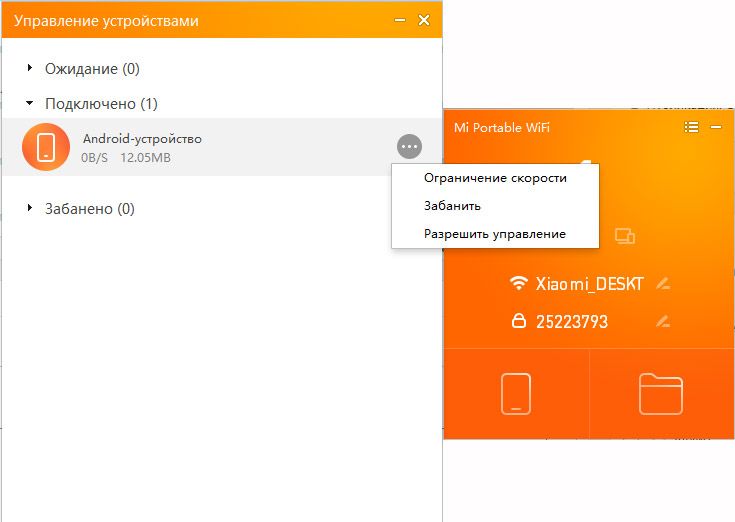
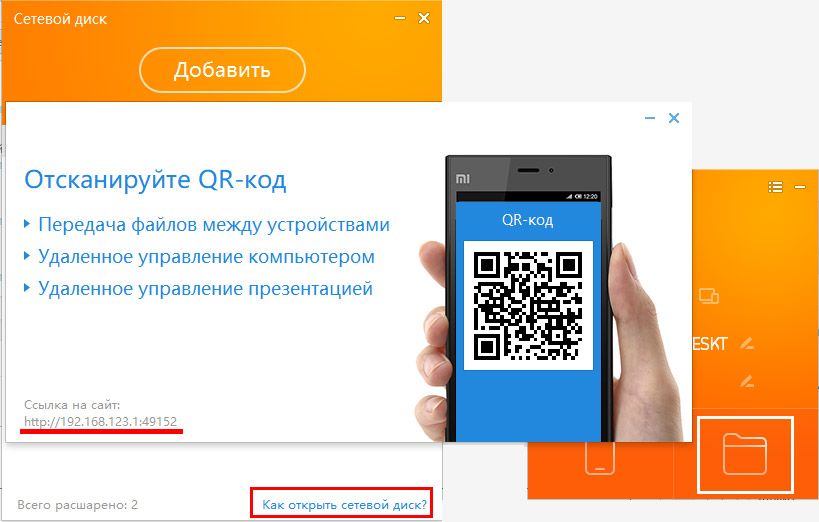
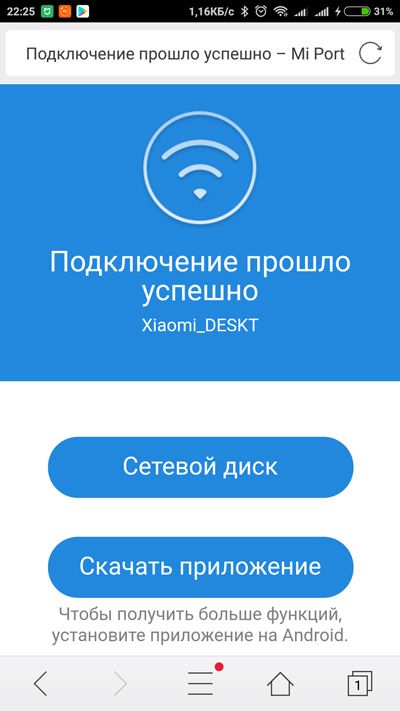
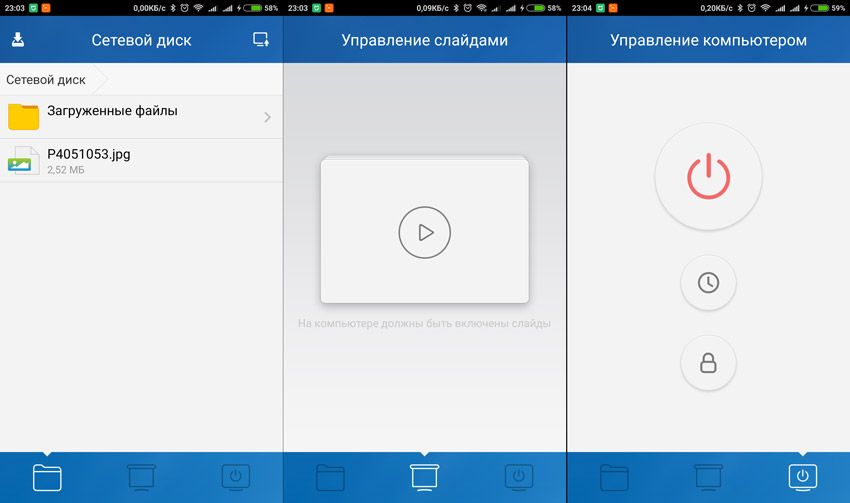
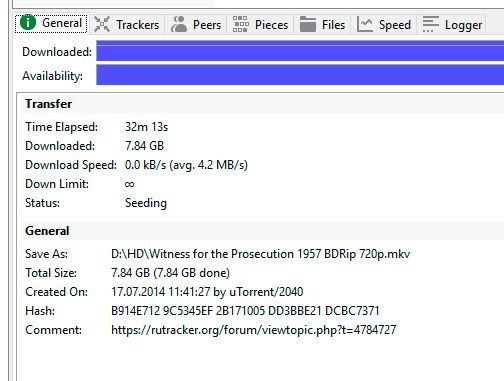
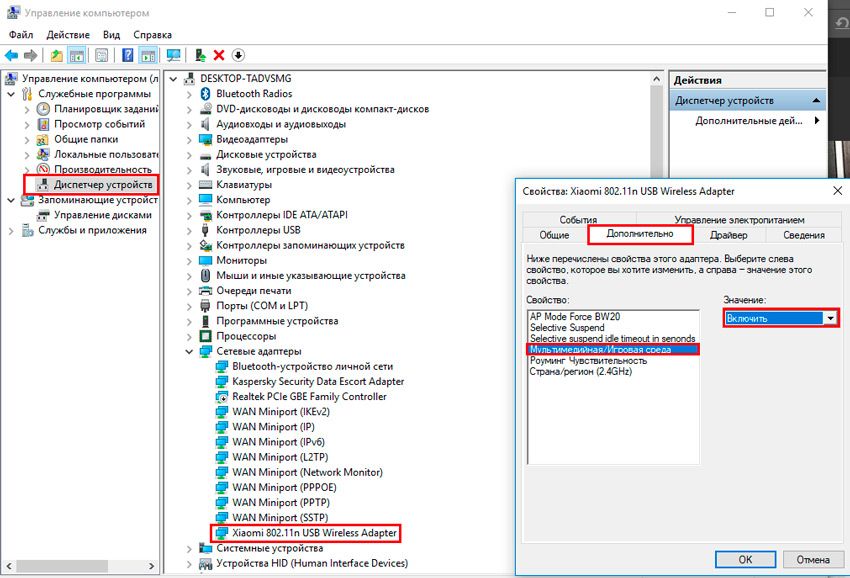

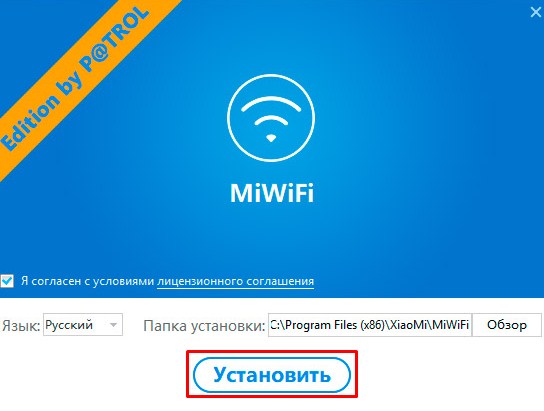


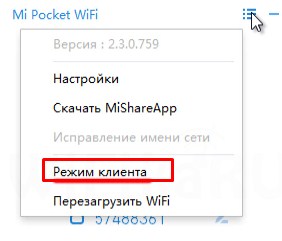
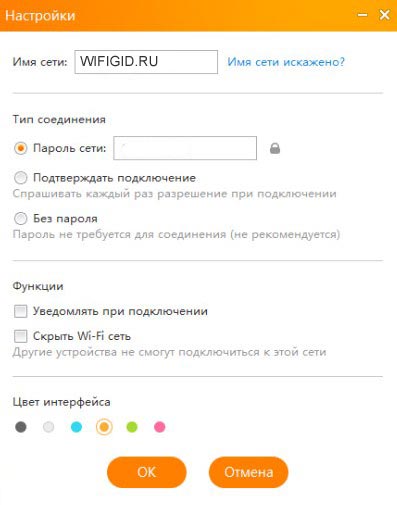
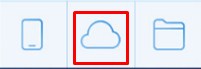
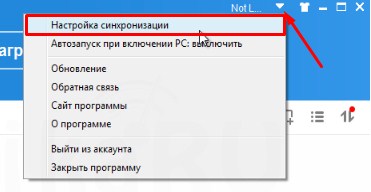
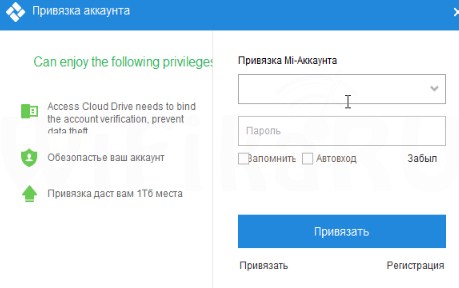
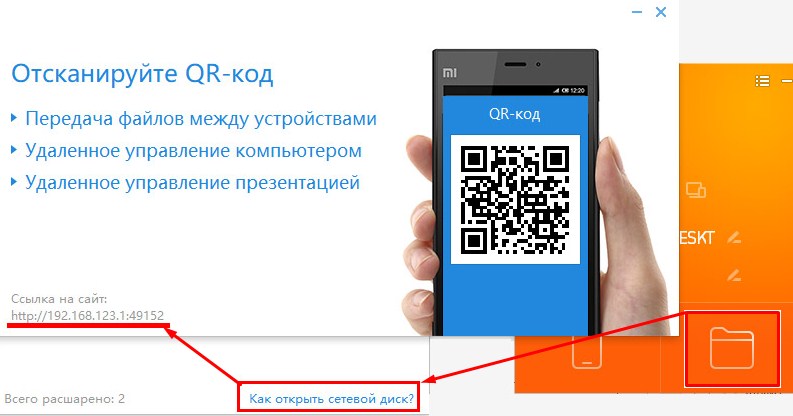
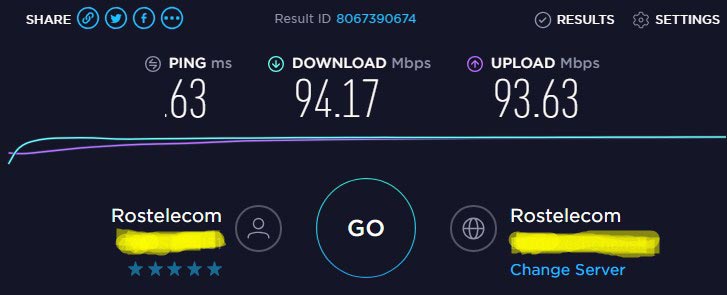
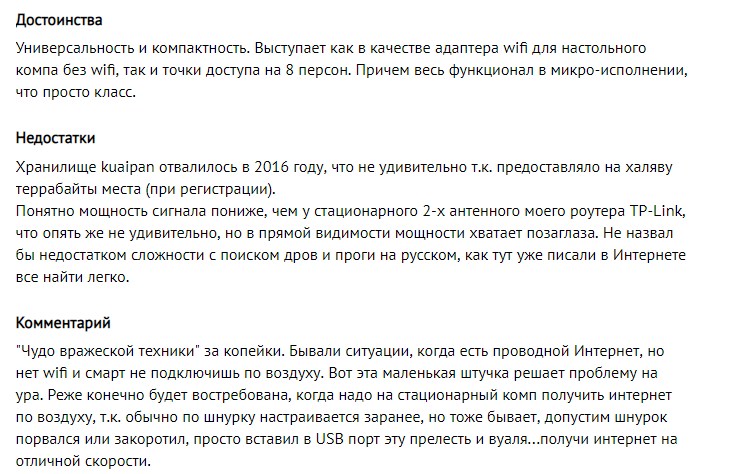

 Если нужно, выберите другой путь для установки. Нажмите «Установить».
Если нужно, выберите другой путь для установки. Нажмите «Установить».






